PROCÉDURE
définir une vue de couche d’entités hébergée à l’aide d’une forme provenant d’une autre couche
Résumé
Dans Portal for ArcGIS ou ArcGIS Online, le propriétaire d’une vue de couche d’entités hébergée ou un administrateur peut définir les entités disponibles dans la vue à l’aide de l’une des trois options suivantes : Add filter (Ajouter un filtre), Area of interest (Zone d’intérêt) ou Fields (Champs). Dans certains cas, il est nécessaire de créer une vue filtrée de la couche en fonction de la forme d’une autre couche. Bien qu’il ne soit actuellement pas possible d’utiliser une autre couche d’entités pour définir une vue de couche d’entités, cet article décrit une solution de contournement pour obtenir une sortie similaire.
Dans cet article, une couche d’entités contenant des entités ponctuelles des emplacements d’écoles dans une partie de l’Oregon est filtrée en fonction d’une entité surfacique dans la couche du comté de Washington pour afficher uniquement les écoles du comté. L’image ci-dessous montre les entités ponctuelles des écoles dans l’État de l’Oregon.
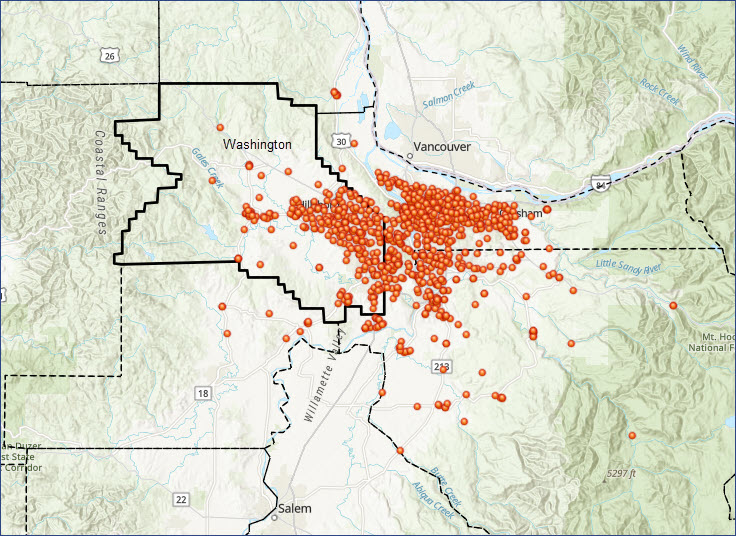
Procédure
Note: If all the required layers are hosted within a single feature layer in Portal for ArcGIS or ArcGIS Online, proceed to Step 3. If the layers are hosted as single feature layers, follow the workflow from Step 1.
- Dans un projet ArcGIS Pro, créez une carte et ajoutez la couche d’entités à filtrer spatialement et la couche d’entités contenant les entités permettant de définir le filtre spatial. Dans cet exemple, la couche à filtrer est Schools (Écoles) et la couche permettant de définir le filtre spatial est Washington_County (Comté_de_Washington).
Note: If the feature layers are hosted in Portal for ArcGIS or ArcGIS Online, download the layers to the local machine as shapefiles, and add the layers to a new, blank map in ArcGIS Pro. Refer to How To: Download publicly shared data from ArcGIS Online to the local machine as shapefiles.
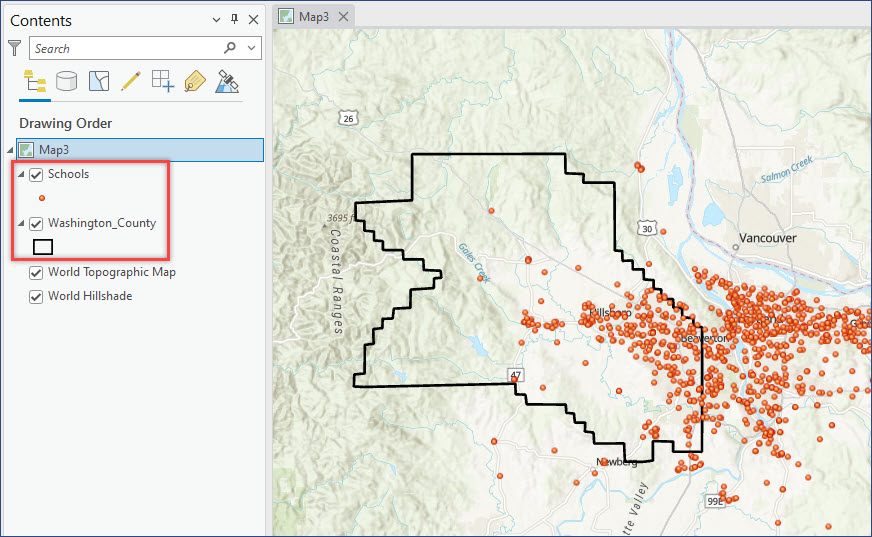
- Partagez la carte en tant que couche d’entités Web sur Portal for ArcGIS ou ArcGIS Online. Pour le paramètre Layer Type (Type de couche), sélectionnez Feature (Entité). Pour connaître le processus, reportez-vous à la rubrique Partager une couche d’entités Web.
- Dans Portal for ArcGIS ou ArcGIS Online, créez une vue de couche d’entités hébergée à partir de la couche d’entités publiée. Pour connaître le processus, reportez-vous à la rubrique Créer des vues de couches d’entités hébergées.
- Dans la section Choose layers (Choisir des couches), vérifiez que les deux couches sont sélectionnées. Cliquez sur Next (Suivant).
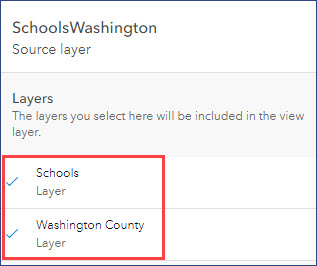
- Dans la section Define view (Définir la vue), sélectionnez la couche contenant les entités à filtrer. Dans cet exemple, le nom de la couche est Schools (Écoles).
- Dans la fenêtre Layer definitions (Définitions de couche), sélectionnez l’option Area of interest (Zone d’intérêt), cliquez sur le bouton Polygon (Polygone), puis tracez le contour de la couche de limites. L’image ci-dessous montre que la limite de la couche est en noir et que la zone d’intérêt dessinée est en rouge.
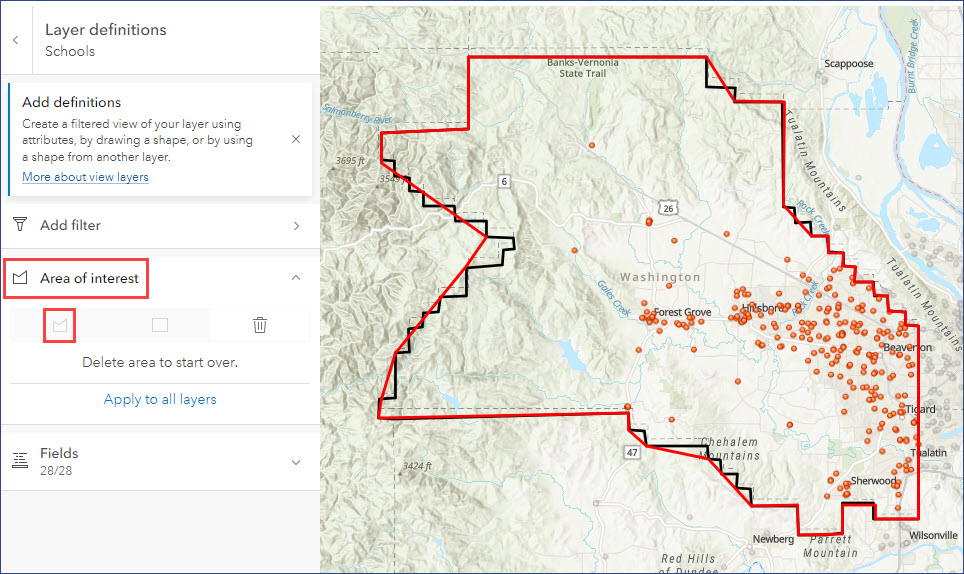
- Si vous le souhaitez, cliquez sur la flèche en regard de Layer definitions (Définitions de couche), cliquez sur Back (Retour) pour accéder à la section Choose layers (Choisir des couches), puis désélectionnez la couche de limites pour la désactiver.
- Pour définir les définitions d’autres couches dans la vue, répétez les étapes 3(a) à 3(c) pour chaque couche.
- Cliquez sur Next (Suivant). Dans la section Create view (Créer une vue), définissez tous les paramètres, puis cliquez sur Create (Créer) pour créer la vue de la couche d’entités hébergée.
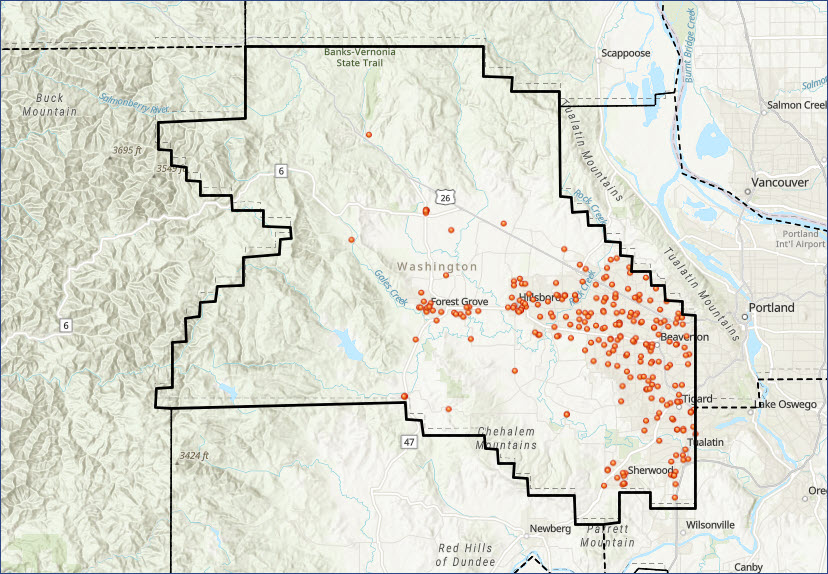
ID d’article: 000029329
Obtenir de l’aide auprès des experts ArcGIS
Commencez à discuter maintenant

